Med den slutliga versionen av iOS 17 ur vägen, arbetar Apple nu med att föra tillbaka funktioner som tillkännagavs på WWDC '23 till iPhone-användare. Ett sådant exempel på detta är att kunna använda AirDrop utan Wi-Fi, en funktion som många har hoppats få se anlända.
Relaterad läsning
- Hur man överför fil mellan iPhone och Mac
- Hur man överför filer från Android till Mac
- Vad är nytt med Airdrop i iOS 17
- Hur man delar mappar i iCloud Drive på macOS och iOS
- Hur man använder Intel Unison för att ansluta iPhone till Windows
AirDrop är en av de nyckelfunktioner som hjälper till att hindra iPhone-användare från att hoppa över till Android och andra plattformar. Med bara några få tryck kan du dela en fil mellan enheter utan att behöva hantera molnlösningar eller externa lagringslösningar, eller koppla in din iPhone till din Mac.
Hittills har AirDrop enbart förlitat sig på Bluetooth för att skapa ett peer-to-peer-nätverk mellan två Apple-enheter. Det här är inget nytt, men det som gör AirDrop så otroligt är att du faktiskt inte behöver ställa in något eftersom det är tillgängligt och tillgängligt direkt från lådan.
Problemet med den tidigare iterationen av AirDrop var att om du försökte dela en fil med en annan Apple-enhet och flyttade utanför Bluetooth-räckvidden, skulle AirDrop-filöverföringen sluta. Tack och lov är detta inte längre fallet förutsatt att du är uppdaterad till iOS 17.1.
Hur man använder AirDrop utan Wi-Fi på iPhone
Med lanseringen av iOS 17.1 förde Apple äntligen möjligheten att använda AirDrop utan Wi-Fi till iPhone. Men eftersom detta kommer att förlita sig på ditt mobilnätverk, valde Apple att göra den här funktionen till något som du behöver aktivera manuellt. Tack och lov är stegen för att göra det enkla nog, och här är hur du kan aktivera det.
- Öppna inställningar app på din iPhone eller iPad.
- Knacka Allmän.
- Knacka AirDrop.
- Under Utom räckhåll trycker du på reglaget bredvid Använd mobildata till På placera.
- Tryck på < Allmänt knappen i det övre vänstra hörnet för att spara dina ändringar.
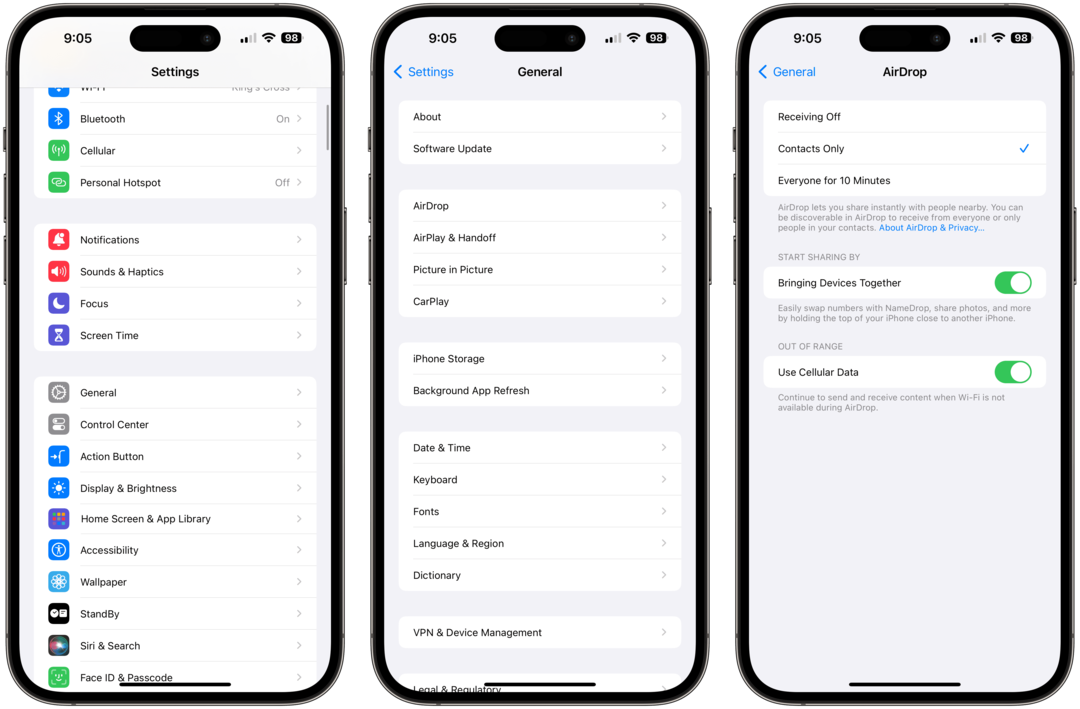
När det är aktiverat kan du helt enkelt gå igenom och använda AirDrop som du alltid har gjort, men behöver inte oroa dig för att filöverföringar misslyckas bara för att du är utanför Bluetooth-räckvidden. Även om det inte kommer att få ett gäng rubriker, är det den här typen av förbättringar av "livskvalitet" som vi tycker om att se Apple implementera på nya enheter eller med programuppdateringar.
Slutsats
När det gäller att använda AirDrop utan Wi-Fi på iPhone finns det några som kommer att vara oroliga för integritetsproblem. Apple insåg detta och implementerade ytterligare säkerhetsfunktioner och åtgärder. Med detta i åtanke behöver du inte oroa dig för att dina filer hamnar i händerna på någon som du inte delade dem med.
Om du själv vill använda AirDrop utan Wi-Fi på iPhone, se bara till att båda enheterna är uppdaterade till den senaste tillgängliga mjukvaruversionen. Gå sedan igenom stegen ovan för att aktivera funktionen Out of Range, och sedan kan du arbeta med ditt företag med AirDrop när du behöver.
Andrew Myrick är en frilansskribent baserad på USA: s östkust. Han tycker om allt som har med teknik att göra, inklusive surfplattor, smartphones och allt däremellan. Kanske är hans favoritförflutna tid att ha ett oändligt utbud av olika tangentbord och spelhanddatorer som i slutändan samlar mer damm än konsolerna som emuleras.
Relaterade inlägg:
Andrew Myrick är en frilansskribent baserad på USA: s östkust. Han tycker om allt som har med teknik att göra, inklusive surfplattor, smartphones och allt däremellan. Kanske är hans favoritförflutna tid att ha ett oändligt utbud av olika tangentbord och spelhanddatorer som i slutändan samlar mer damm än konsolerna som emuleras.